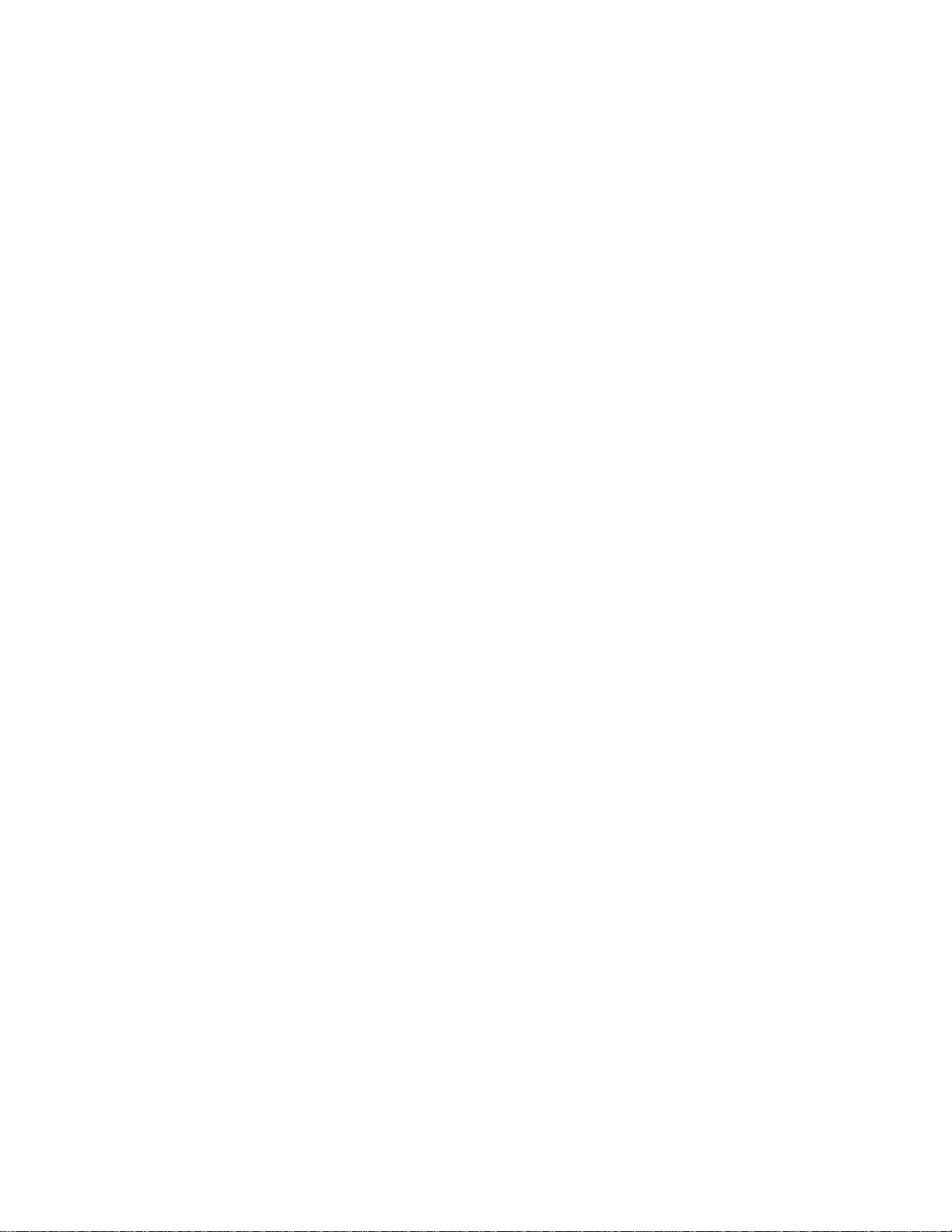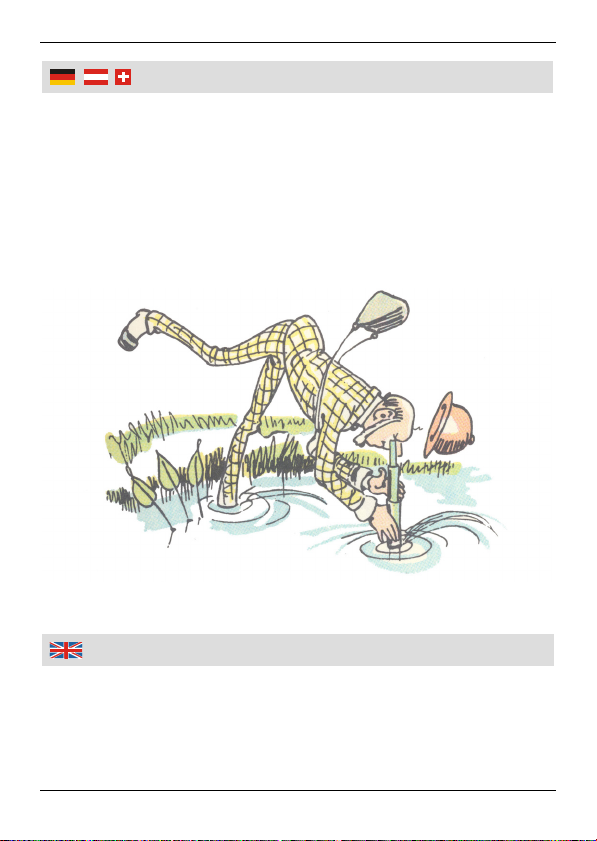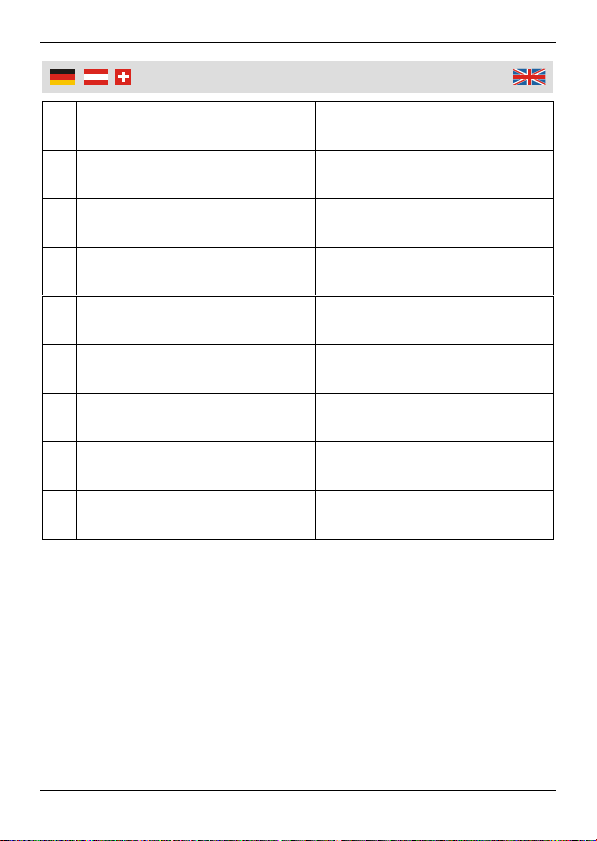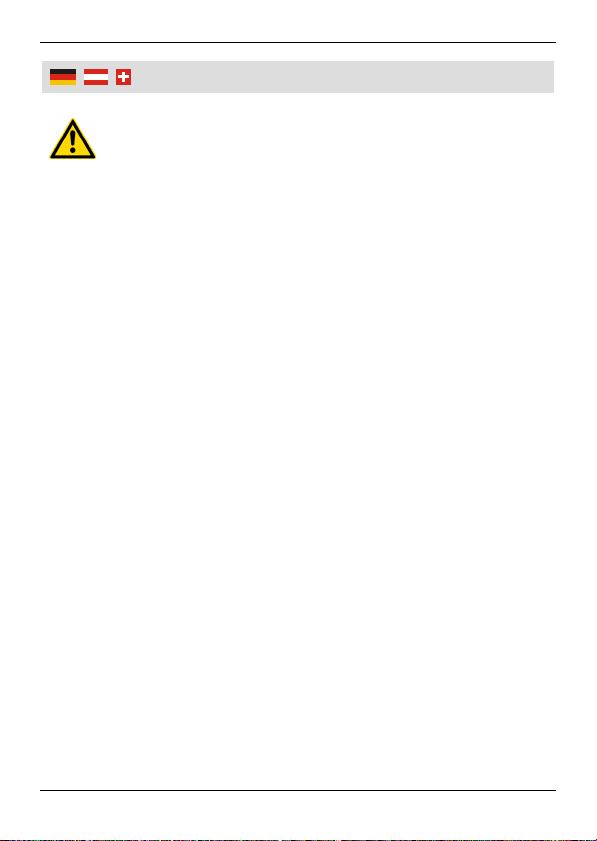5
Bedienun
5. Auf dem Desktop wird das „AMCap“ Programm-Icon
erstellt.
6. Nach erfolgreicher Installation der Software erscheint
ein entsprechendes Hinweis-Fenster. Klicken Sie hier abschlie-
ßend auf die Schaltfläche „Fertig stellen“.
7. Die Software kann nun über einen Doppelklick auf das AMCap-
Icon oder über „Programme“ -> „USB Video Device“ -> „AMCap“
gestartet werden.
Schnappschuss erstellen / Bilder speichern
Öffnen Sie das Systemfenster „Arbeitsplatz“ und aktivieren Sie die
Mikroskopkamera mit einem Doppelklick auf das USB-Videogerät-
Icon. Das Vorschaubild der Mikroskopkamera ist nun zu sehen.
1. Positionieren Sie das zu vergrößernde Objekt vor Ihnen auf einer
ebenen Unterlage.
2. Richten Sie die Objektivöffnung (9) auf das zu vergrößernde
Objekt. Bei sehr kleinen Objekten kann die Kamera bis auf weni-
ge Millimeter an das Objekt geführt werden.
3. Fixieren Sie die Position der Kamera mit der Flügelschraube (4)
am Standfuß (5). Alternativ kann das Mikroskop natürlich auch in
der Hand gehalten werden.
4. Stellen Sie die Bildschärfe mit dem Fokusrad (8) ein.
5. Zur besseren Ausleuchtung des zu vergrößernden Objektes,
schalten Sie bei Bedarf die 8 LEDs mit dem Schiebeschalter (6)
ein. In der Position Ileuchten die LEDs schwach. In der Position
II leuchten die LEDs heller.
6. Klicken Sie unter „Kameraaufgaben“ auf die Schaltfläche „Neues
Bild aufnehmen“ oder betätigen Sie die Schnappschusstaste (7)
am Mikroskop. Das Bild des Mikroskops wird „eingefroren“ und
als neues Bild gespeichert. Alle auf diese Art gespeicherten
Bilder erscheinen in einer Liste unterhalb des Kameravorschau-
bildes.